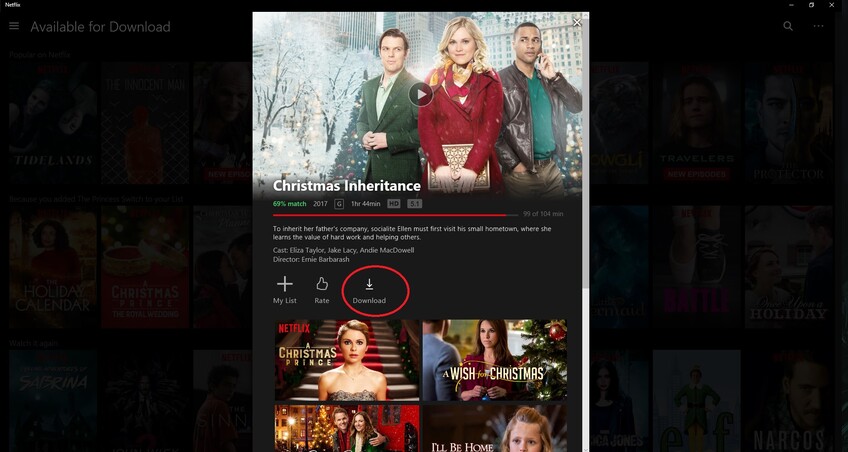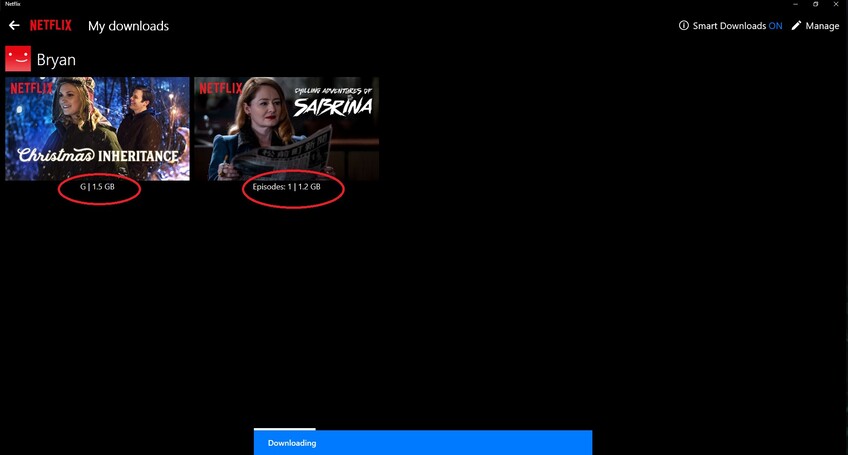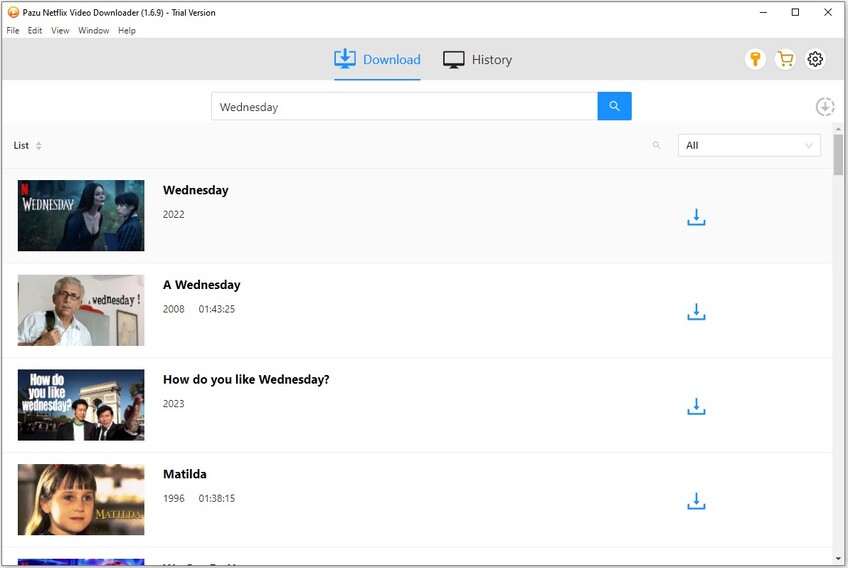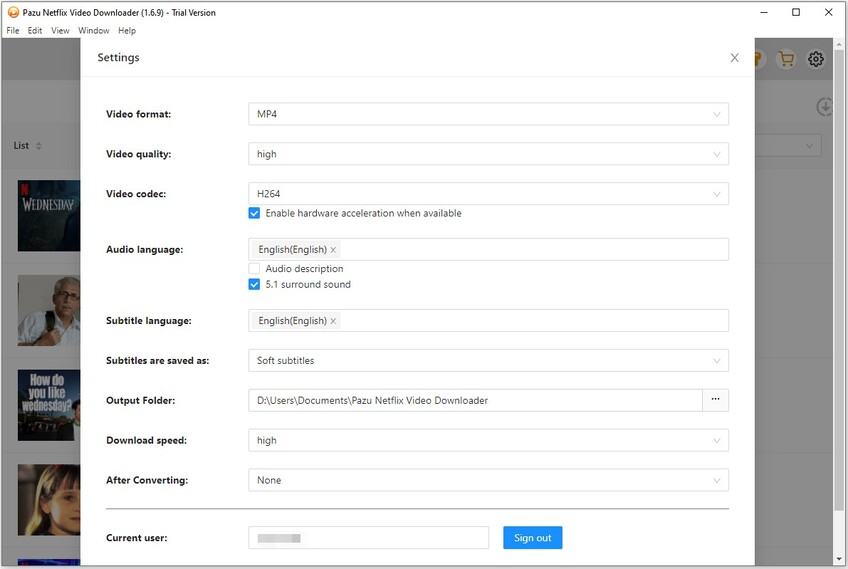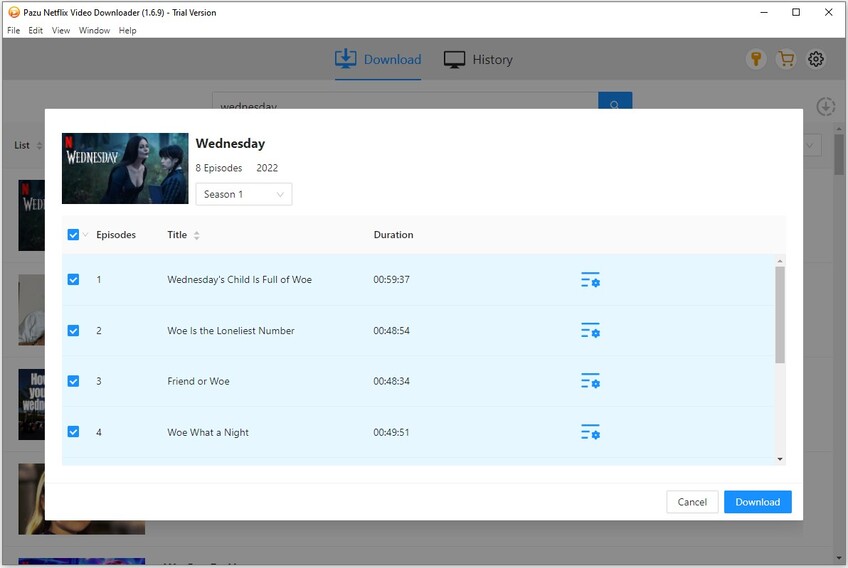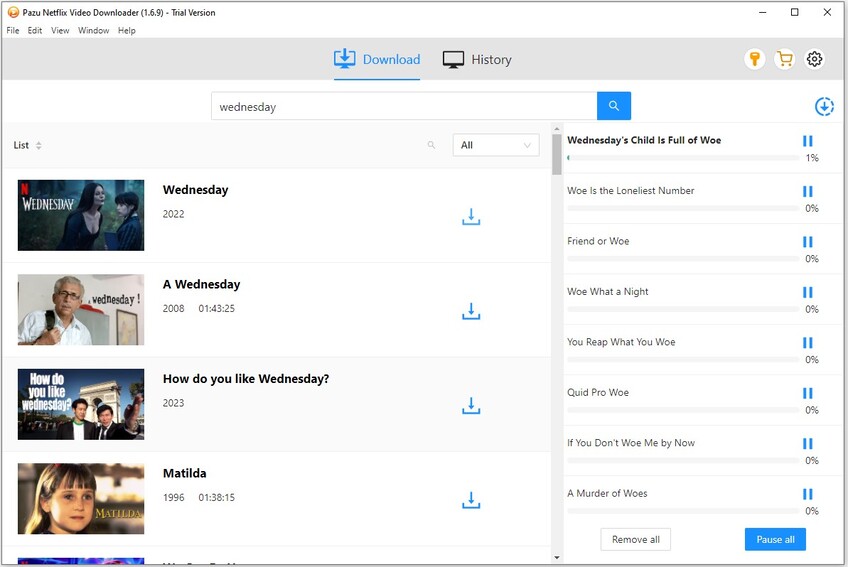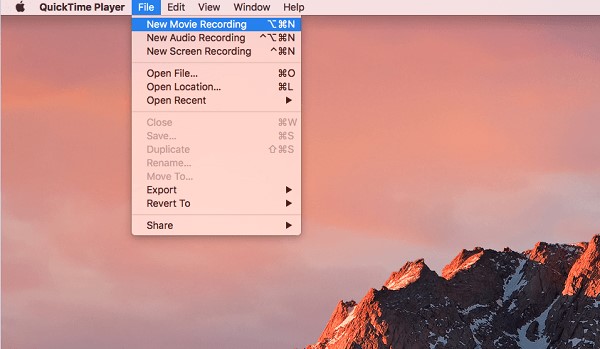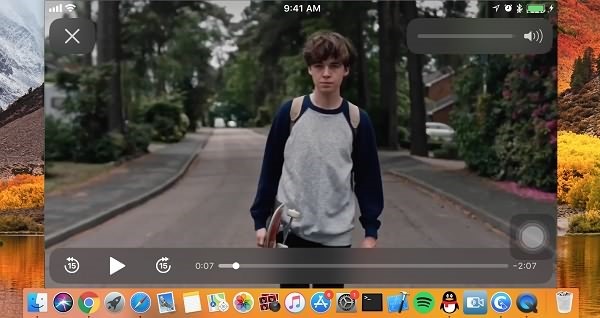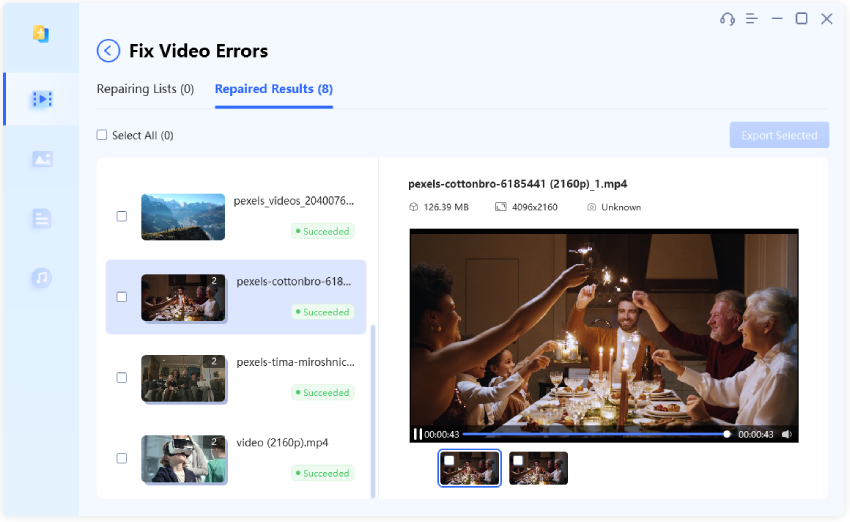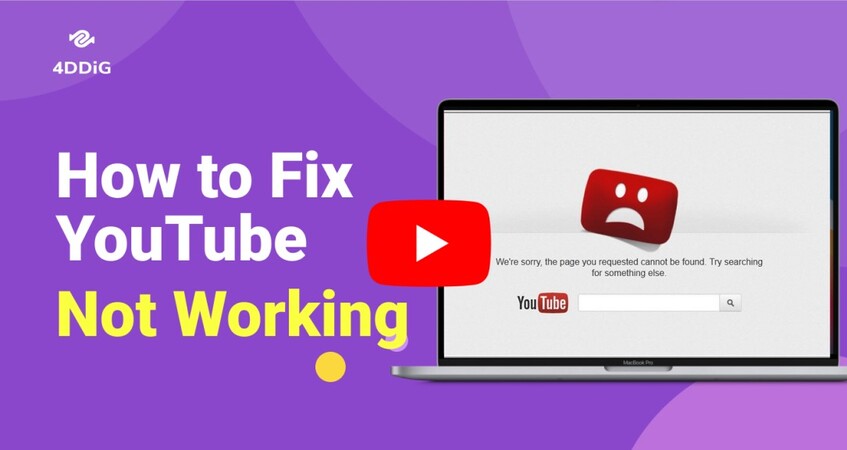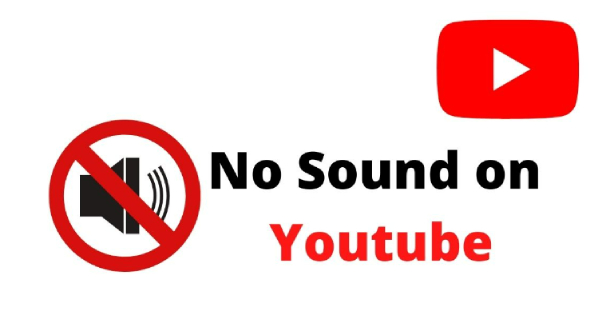Как скачивать фильмы с Netflix? [Windows и Mac]
“Вопрос: Как мне загружать фильмы с Netflix”
“Я искал способ смотреть Netflix оффлайн на своем ноутбуке, так как через несколько дней у меня рейс, но я не уверен, как это сделать. Есть идеи?”
—— Из Reddit
В современном быстро меняющемся мире потоковые сервисы, такие как Netflix, изменили то, как мы смотрим развлекательные программы. Благодаря обширной библиотеке фильмов и телешоу, доступной под рукой, Netflix предлагает непревзойденное удобство. Однако иногда у вас может не быть стабильного интернет-соединения или вы предпочитаете смотреть любимые фильмы в дороге, в путешествии или просто оффлайн. В таких ситуациях знание того, как скачивать фильмы с Netflix, может оказаться чрезвычайно полезным. В этом руководстве мы рассмотрим методы и инструменты, позволяющие загружать контент Netflix на ваш ноутбук, будь то Windows или Mac. Продолжайте читать, чтобы убедиться, что вы можете брать фильмы Netflix с собой даже в дорогу.
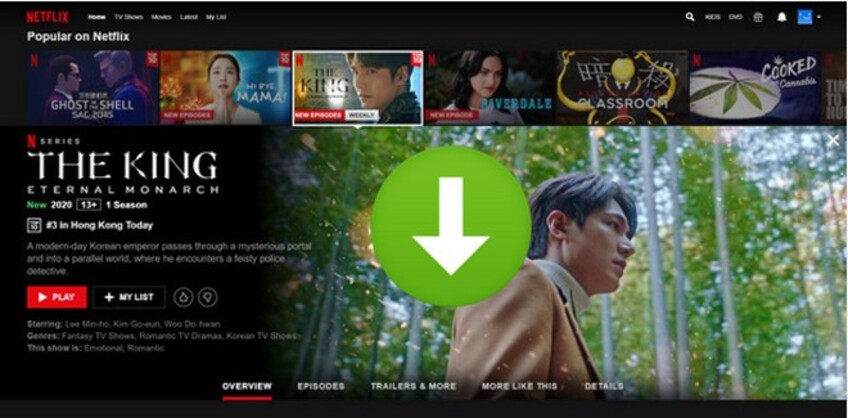
Часть 1. Могу ли я загружать фильмы с Netflix?
Да, Netflix предлагает удобную функцию "Загрузки", которая позволяет подписчикам сохранять избранные фильмы и телешоу для просмотра в оффлайн режиме. Эта функция доступна на различных платформах, таких как устройства iOS, Android и компьютеры с Windows 10 или 11.
Однако существуют определенные ограничения и правила, которые следует учитывать, когда речь заходит о загрузке фильмов Netflix. Во-первых, доступ к этой функции зависит от тарифных планов подписки, которые, как правило, включают ее в стандартные и премиальные планы. Кроме того, не все фильмы доступны для скачивания из-за лицензионных соглашений, поэтому необходимо периодически проверять библиотеку Netflix на наличие новых дополнений. Совместимость устройств имеет решающее значение; хотя функция загрузки широко распространена, убедитесь, что ваше устройство соответствует требованиям и имеет последнюю версию приложения Netflix. Кроме того, следите за объемом памяти, так как загруженные фильмы занимают место на устройстве, особенно при сохранении нескольких титров. И, наконец, следите за сроками годности; загруженные фильмы имеют ограниченное окно просмотра, что позволяет при необходимости повторно загрузить их для продолжения просмотра в оффлайн режиме.
Часть 2. Как скачать фильмы Netflix на ноутбук (ПК с Windows)?
Приложение Netflix доступно на компьютерах с Windows, поэтому, если у вас есть активная подписка на Netflix, вы можете легко загружать фильмы Netflix на ноутбуки под управлением Windows 10 или 11.
Вот два способа загрузки фильмов с Netflix на ноутбук.
Способ 1. Загружайте фильмы с Netflix с помощью официального приложения.
Убедитесь, что на вашем ноутбуке установлена последняя версия приложения Netflix. После установки выполните следующие действия, чтобы загрузить фильмы с Netflix с помощью официального приложения.
- Запустите приложение Netflix на своем устройстве и войдите в свою учетную запись Netflix.
-
Нажмите на значок меню в левом верхнем углу и выберите “Доступно для загрузки”.

-
Просмотрите и выберите фильм, который вы хотите загрузить, и нажмите кнопку “Загрузить” на странице сведений.

Примечание:
Кроме того, вы можете выполнить поиск фильма, который хотите загрузить, по названию, но имейте в виду, что не все названия доступны для скачивания.
-
Вернитесь в меню и перейдите в раздел "Мои загрузки". Здесь вы найдете весь загруженный контент Netflix.

Способ 2. Загружайте фильмы Netflix с помощью Netflix Video Downloader
Как упоминалось ранее, не все фильмы и телешоу доступны для скачивания в приложении Netflix. Если вы не можете найти конкретное название, которое хотите загрузить, или хотите сохранить загруженный контент навсегда, не беспокоясь о сроках годности, вы можете воспользоваться сторонним программным обеспечением, таким как Pazuvideo Netflix Video Downloader. Это эффективный инструмент, предназначенный для того, чтобы помочь пользователям загружать любые фильмы и телешоу Netflix в формате HD с разрешением 1080p на свой ПК с Windows.
Чтобы узнать, как загружать фильмы на Netflix с помощью Paku video Netflix Video Downloader, выполните следующие простые действия.
- Сначала загрузите и запустите Pazu Netflix Video Downloader на своем компьютере с Windows.
-
Войдите в свою учетную запись Netflix в приложении. Если вы уже приобрели регистрационный код, введите его, чтобы разблокировать полную версию. В противном случае вы можете воспользоваться бесплатной пробной версией.

-
Используя Pazu Netflix Video Downloader, найдите фильм или телешоу, которые вы хотите загрузить, по названию. Кроме того, вы можете скопировать и вставить URL-адрес видео в указанную область.

-
Перед загрузкой настройте формат и качество видео в соответствии со своими предпочтениями. Вы можете выбрать формат MP4 или MKV, выбрать видеокодек, язык аудио и язык субтитров.

-
После того как вы настроили параметры, нажмите на значок загрузки, чтобы начать процесс загрузки.

-
Pazu Netflix Video Downloader быстро загрузит выбранный фильм или телешоу на ваш компьютер, сохранив звуковые дорожки и субтитры. Чтобы найти загруженные вами титры, нажмите "История", и вы увидите все видео, которые были загружены.

С помощью Pazu Netflix Video Downloader вы можете наслаждаться контентом Netflix в оффлайн режиме в высоком качестве в любое время и в любом месте без каких-либо ограничений.
Часть 3. Как скачать фильмы с Netflix на Mac?
Поскольку специального приложения Netflix для Mac не существует, загрузка фильмов непосредственно на ваш Mac из приложения Netflix невозможна. Однако для этого можно найти обходные пути.
Способ 1: Потоковая передача фильмов Netflix с вашего iPhone или iPad.
Одним из способов загрузки фильмов Netflix на Mac является использование iPhone или iPad. Оба устройства iOS поддерживают функцию загрузки Netflix и позволяют сохранять фильмы и телепередачи для просмотра в оффлайн режиме. Иными словами, вы можете транслировать фильмы Netflix на свой Mac, используя функцию зеркального отображения экрана. Вот как это сделать:
Загрузите приложение Netflix на свой iPhone или iPad, войдите в свою учетную запись и найдите фильм, который хотите скачать. Нажмите на кнопку загрузки рядом с фильмом.

- Подключите iPhone или iPad к компьютеру Mac с помощью кабеля Lightning.
-
Как только фильм будет загружен на iPhone или iPad, откройте QuickTime Player на компьютере Mac и выберите "Новая запись экрана".

-
Нажмите на значок со стрелкой вниз рядом с кнопкой записи. Выберите свой iPhone или iPad в разделе "Камера" и "Микрофон".

-
Воспроизведите загруженный фильм Netflix на своем устройстве iOS. Экран вашего iPhone или iPad будет зеркально отображен на вашем Mac, и теперь вы сможете смотреть загруженный фильм Netflix на экране вашего Mac.

Способ 2: Установите Windows на свой Mac
Если вы готовы приложить дополнительные усилия, вы можете установить Windows на свой Mac с помощью Boot Camp. После установки Windows вы можете использовать приложение Netflix для Windows для загрузки фильмов непосредственно на свой Mac. Вот как это сделать:
-
Установите Windows на свой Mac:
Следуйте инструкциям Apple по установке Windows с помощью Boot Camp Assistant. Убедитесь, что у вас достаточно места на диске и действителен лицензионный ключ Windows.

Загрузите и установите приложение Netflix для Windows:
Как только Windows будет установлена на вашем компьютере Mac, запустите магазин Microsoft Store из меню "Пуск" и найдите приложение Netflix. Загрузите и установите приложение на свой раздел Windows.
Загружайте фильмы с помощью приложения Netflix для Windows:
Откройте приложение Netflix на вашем компьютере с Windows, войдите в свою учетную запись Netflix и найдите фильм, который вы хотите загрузить. Следуйте инструкциям в приложении, чтобы загрузить фильм непосредственно на свой Mac.
Часть 4. Как устранить проблему, из-за которой видео Netflix не воспроизводится после загрузки?
После выполнения приведенных выше инструкций вы, должно быть, успешно загрузили фильмы на Netflix на свое устройство, но что, если вы столкнетесь с проблемами, связанными с тем, что видео Netflix не воспроизводится после загрузки? Не волнуйтесь, 4DDiG Video Repair, мощный инструмент для исправления поврежденных видео, предназначенный для пользователей Windows и Mac, здесь, чтобы помочь вам устранить проблему с воспроизведением. Если загруженные вами видеоролики Netflix не воспроизводятся, отображаются на черном экране или становятся прерывистыми, 4DDiG Video Repair может справиться со всеми этими проблемами. Вот как вы можете исправить видео Netflix с помощью этого инструмента.
-
Загрузите и запустите программу восстановления видео 4DDiG на вашем компьютере с Windows или Mac. Затем выберите раздел “Исправление видеоошибок” и импортируйте проблемные видео Netflix в программное обеспечение для восстановления.
СКАЧАТЬ БЕСПЛАТНОБезопасное скачивание
СКАЧАТЬ БЕСПЛАТНОБезопасное скачивание

-
Нажмите кнопку “Начать восстановление” и позвольте инструменту восстановления видео обнаружить и устранить проблемы с вашими видеороликами Netflix.

-
После завершения процесса восстановления в программе 4DDiG Video Repair откроется окно предварительного просмотра. Просмотрите восстановленные видеоролики Netflix, чтобы убедиться, что они воспроизводятся без проблем. Затем экспортируйте их в выбранное вами место на вашем устройстве.

Часть 5. Ответы на часто задаваемые вопросы о загрузке фильмов Netflix
Здесь приведены наиболее часто задаваемые вопросы о загрузке фильмов Netflix.
Вопрос 1: Можем ли мы сохранять загруженные фильмы Netflix?
Да, Netflix позволяет пользователям сохранять загруженные фильмы для просмотра в оффлайн режиме. Как только вы загружаете фильм с Netflix, он сохраняется локально на вашем устройстве, что позволяет вам смотреть его даже без подключения к Интернету.
Вопрос 2: Как долго длится загрузка с Netflix?
Продолжительность последней загрузки Netflix зависит от названия и вашего тарифного плана подписки. Как правило, у загруженных фильмов на Netflix есть срок годности. После загрузки фильма у вас будет ограниченное количество времени, чтобы посмотреть его до истечения срока его действия. Этот срок действия составляет от 48 часов до 30 дней, в зависимости от конкретного названия и лицензионных соглашений.
Вопрос 3: Каковы правила загрузки Netflix?
Netflix устанавливает правила и ограничения на загрузку. Доступность зависит от лицензионных соглашений, поэтому не весь контент доступен для скачивания. Эта функция включена в стандартные и премиальные тарифные планы с различными разрешениями на устройства и продолжительность. Хотя загрузка поддерживается на разных устройствах, не все они совместимы. Обеспечьте достаточно места для хранения, поскольку загруженные фильмы занимают место на устройстве. Кроме того, у загруженных фильмов есть срок годности, поэтому их необходимо просматривать в течение ограниченного периода времени.
Вопрос 4: Можем ли мы смотреть Netflix в оффлайн режиме на Mac?
Хотя специального приложения Netflix для Mac не существует, вы все равно можете смотреть Netflix в автономном режиме на Mac, используя альтернативные методы. Один из способов - загрузить фильмы на свой iPhone или iPad с помощью приложения Netflix, а затем транслировать их на свой Mac с помощью таких приложений, как QuickTime Player или VLC Media Player. Другой способ заключается в установке Windows на ваш Mac с помощью Boot Camp, а затем с помощью приложения Netflix для Windows загружать фильмы непосредственно на ваш Mac.
Вывод
Скачивание фильмов с Netflix открывает целый мир возможностей для развлечений, но важно знать об ограничениях и правилах, связанных с этой функцией. Если у вас возникнут какие-либо проблемы с загруженными видеороликами Netflix, будь то из-за повреждения или ошибок воспроизведения, рассмотрите возможность использования 4DDiG Video Repair. Этот мощный инструмент предлагает надежное решение для восстановления поврежденных видеороликов Netflix, гарантируя непрерывное удовольствие от просмотра.
Безопасное скачивание
Безопасное скачивание
Вам Также Может Понравиться
- Главная >>
- Видео советы >>
- Как скачивать фильмы с Netflix? [Windows и Mac]